Bàn phím mỏng không dây đa thiết bị K580 (K580 Slim Multi-Device Wireless Keyboard)
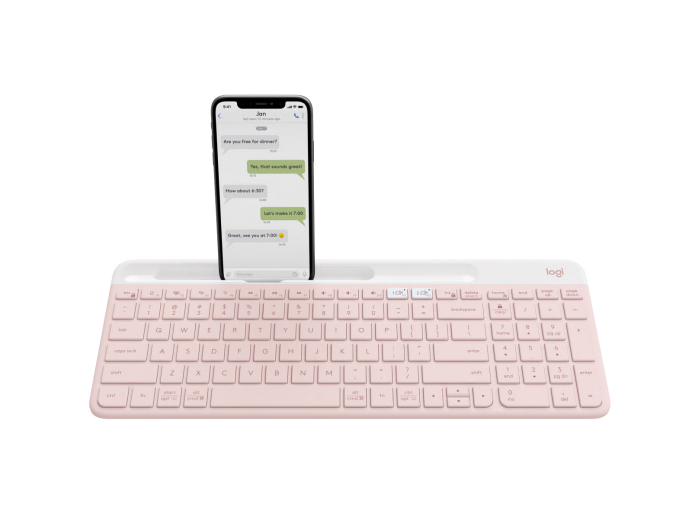

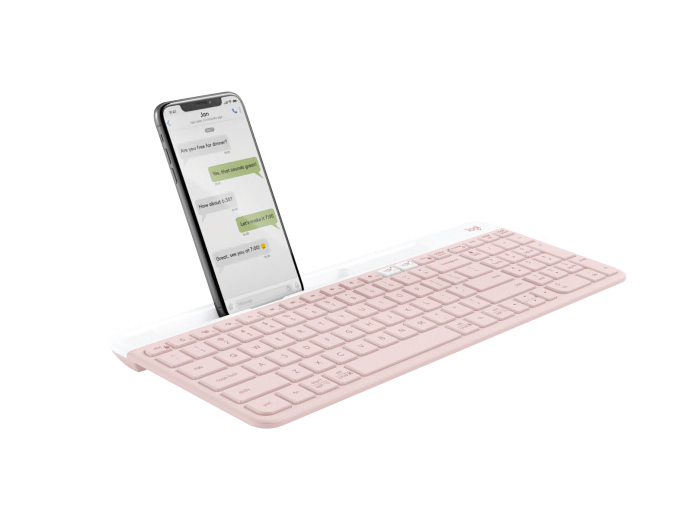
Bàn phím mỏng không dây đa thiết bị K580 (K580 Slim Multi-Device Wireless Keyboard)
Các mặt hàng chúng tôi đề xuất
Thông số & Chi tiết
Kích thước
Đầu thu USB
- Chiều cao: 14,4 mm
- Chiều rộng: 18,7 mm
- Chiều dày: 6,1 mm
- Trọng lượng: 2 g
Thông số Bàn phím
- Chiều cao: 143,9 mm
- Chiều rộng: 373,5 mm
- Chiều dày: 21,3 mm
- Trọng lượng (kèm pin): 558 g (bao gồm pin)
Kích thước khe
- Chiều cao: 11 mm
- Chiều rộng: 175,7 mm
- Chiều dày: 10,3 mm - với một móc để giữ điện thoại ở độ cao 6,2mm tính từ mặt đáy
Thông số kỹ thuật
Thông tin bảo hành
Mã phụ tùng (Part Number)
- 920-011329
Khả năng tương thích
Đầu thu Unifying™
- Yêu cầu có sẵn cổng USB
- Windows® 10,11 trở lên
- macOS 10.15 trở lên
Công nghệ Bluetooth không dây tiết kiệm năng lượng
- Yêu cầu: Bluetooth công nghệ tiết kiệm năng lượng
Trong hộp
- Bàn phím
- 2 pin AAA (có sẵn)
- Đầu thu USB Unifying
- Tài liệu hướng dẫn sử dụng
Hỗ trợ
Tìm tất cả tài liệu chúng tôi có để thiết lập và sử dụng sản phẩm này nhanh chóng.
SỞ HỮU. KHÔNG GIAN. CỦA RIÊNG BẠN
Biến mọi không gian thành nơi hiện đại và đa thiết bị với bàn phím mỏng đa thiết bị K580 – bàn phím siêu mỏng và được thiết kế hoàn hảo để gõ mọi ý tưởng của bạn trên máy tính và chuyển sang viết văn bản trên điện thoại thông minh. Người bạn đồng hành lý tưởng cho những người thực hiện nhiều nhiệm vụ hàng ngày.
HỒNG (ROSE)
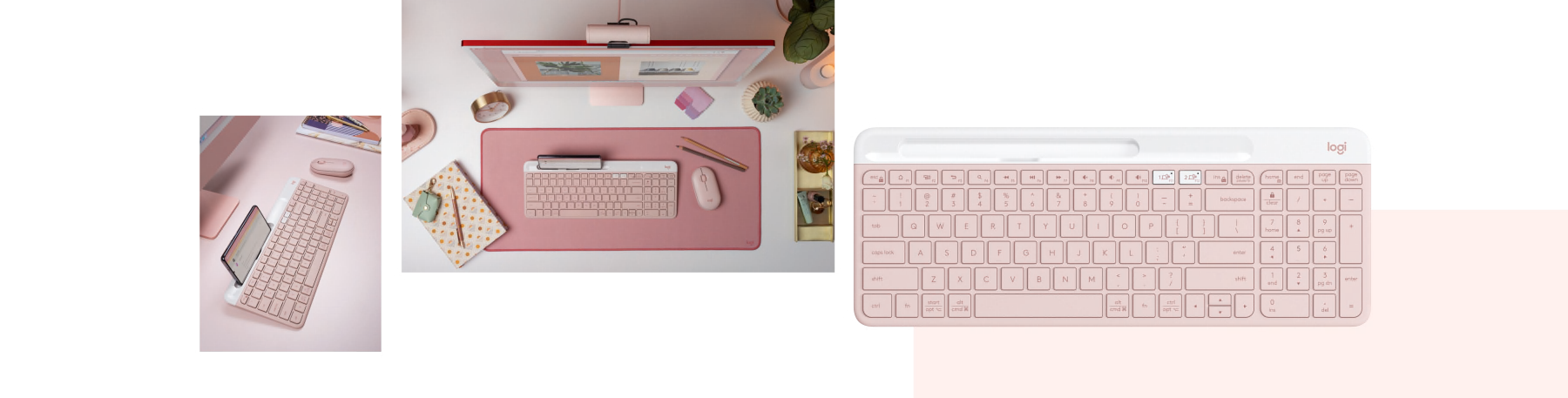
OFF-WHITE (TRẮNG NHẠT)
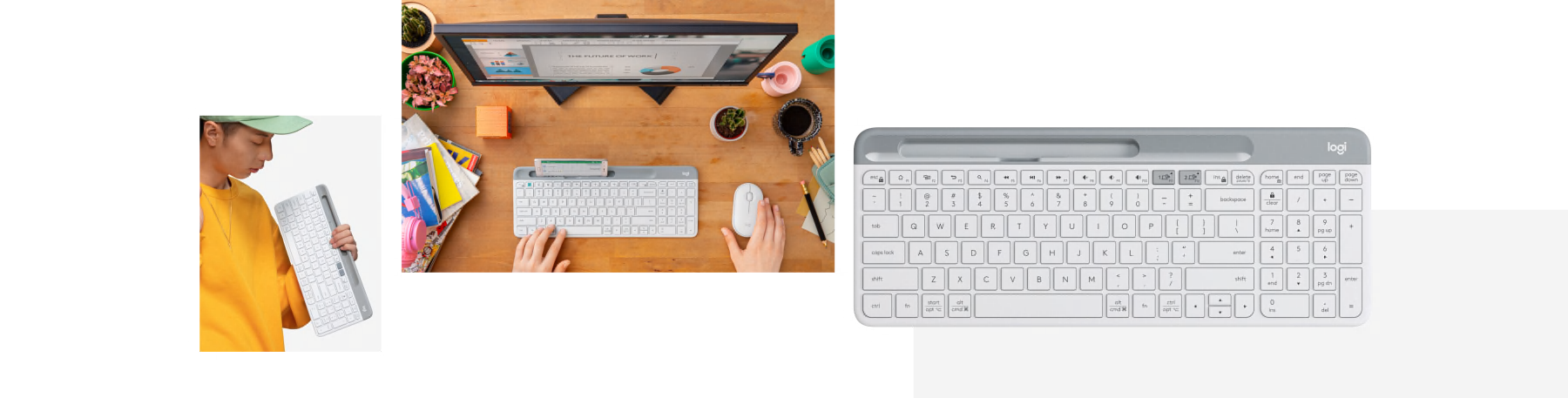
GRAPHITE (THAN CHÌ)

THIẾT KẾ MỎNG, HIỆN ĐẠI
Biến không gian làm bàn việc trở nên gọn gàng, hiện đại và tạo ra tuyên ngôn về hình ảnh nhờ cấu hình siêu mỏng và thiết kế tối giản của bàn phím mỏng đa thiết bị K580.


TỐI ĐA HÓA KHÔNG GIAN CỦA BẠN.
Thiết kế nhỏ gọn giúp bạn tận dụng tối đa không gian làm việc. Với bàn phím số và tất cả các phím bạn cần cho hiệu suất tuyệt vời ngay trong tầm tay, không cần với tay quá nhiều, để bạn có thể làm việc thoải mái lâu hơn. 12 phím FN để dễ dàng tiếp cận và các phím tắt phương tiện. Tăng hiệu suất bằng cách tùy chỉnh trải nghiệm của bạn với Phần mềm Logi Options+.



LÀM VIỆC LIỀN MẠCH VỚI EASY-SWITCH™
Bàn phím máy tính cũng hoạt động với điện thoại thông minh và máy tính bảng của bạn. Các nút Easy Switch cho phép bạn chuyển đổi việc gõ giữa 2 thiết bị với cùng một bàn phím.
Bắt đầu gõ bản báo cáo trên máy tính, sau đó chuyển sang nhắn tin trên điện thoại — có thể đặt trên giá đỡ điện thoại tích hợp để dễ dàng thực hiện nhiều tác vụ hơn.

KẾT NỐI THEO CÁCH BẠN MUỐN
Chọn kết nối qua công nghệ Bluetooth® không dây và/hoặc đầu thu USB 2.4 GHz được cất trữ trong cửa khoang pin. Để có kết nối không dây mạnh mẽ, an toàn ở khoảng cách lên tới 10 mPhạm vi không dây có thể thay đổi theo điều kiện môi trường và mức độ sử dụng. và bố cục bàn làm việc không dây.

GÕ YÊN TĨNH, MƯỢT MÀ, THOẢI MÁI NHƯ TRÊN MÁY TÍNH XÁCH TAY
Các phím switch thấp đem lại trải nghiệm gõ mượt mà kiểu máy tính xách tay và làm việc siêu yên tĩnh cho bạn và những người xung quanh.

KHÔNG LO LẮNG VỀ THỜI GIAN SỬ DỤNG PIN
Tận hưởng thời lượng pin 24 thángTuổi thọ pin có thể thay đổi tùy theo người dùng và điều kiện sử dụng máy tính nhờ vào tính năng tự động ngủ khi bạn không gõ phím để có trải nghiệm thoải mái, an tâm.


CẢM GIÁC GÕ QUEN THUỘC VỚI MỌI HỆ ĐIỀU HÀNH
Sử dụng bàn phím để gõ trên nhiều thiết bị — máy tính bàn, máy tính xách tay, máy tính bảng và điện thoại thông minh. Bố cục tương thích với các lệnh của Windows, macOS và máy tính bảng.
HOÀN CHỈNH VỚI ÂM THANH VÀ VIDEO
Video và âm thanh chất lượng cao giúp ích rất nhiều trong việc thúc đẩy giao tiếp trong cuộc họp và thuyết trình ảo. Thêm một chiếc tai nghe và webcam hiện đại để hoàn thiện bố cục làm việc tại nhà của bạn. Chọn màu sắc phù hợp hoặc phối hợp theo ý bạn!

Cách thiết lập
CÁCH THIẾT LẬP
Tháo cửa khoang pin
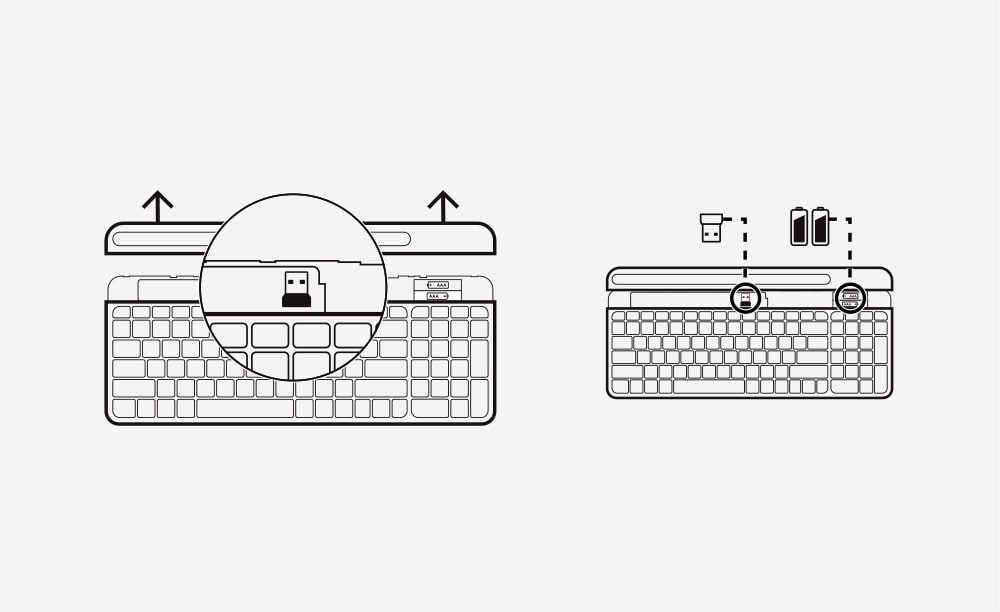
Tháo cửa khoang pin của bàn phím
Trượt phần trên của bàn phím lên để tìm pin và khoang chứa đầu thu bên trong.
Tháo mấu kéo
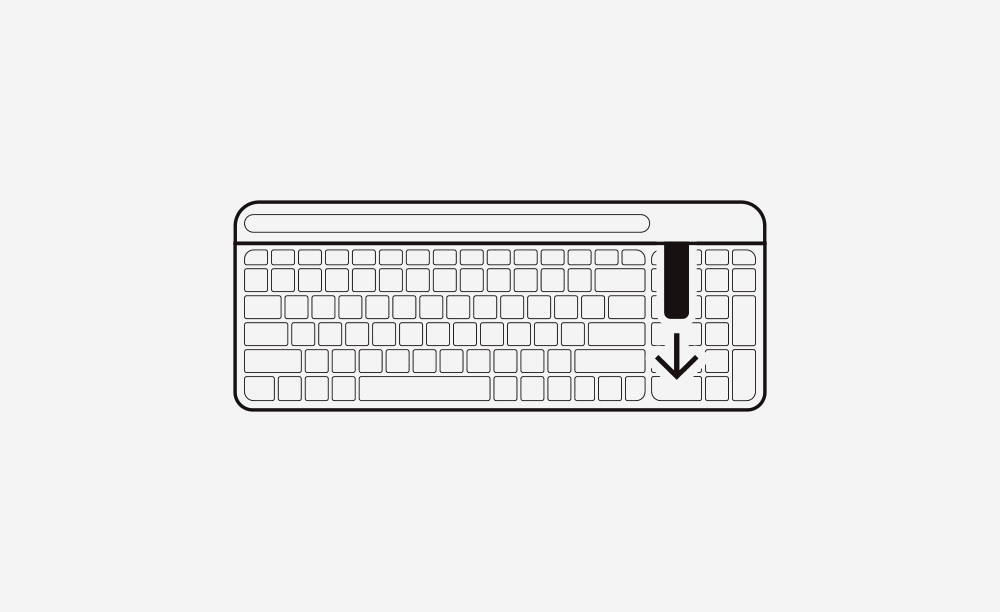
Tháo mấu kéo
Trước tiên, kéo mấu ra khỏi bàn phím. Bàn phím của bạn sẽ tự động bật. Kênh 1 sẽ sẵn sàng để ghép cặp qua đầu thu USB hoặc qua Bluetooth.
CÁC BƯỚC KẾT NỐI ĐẦU THU USB-A
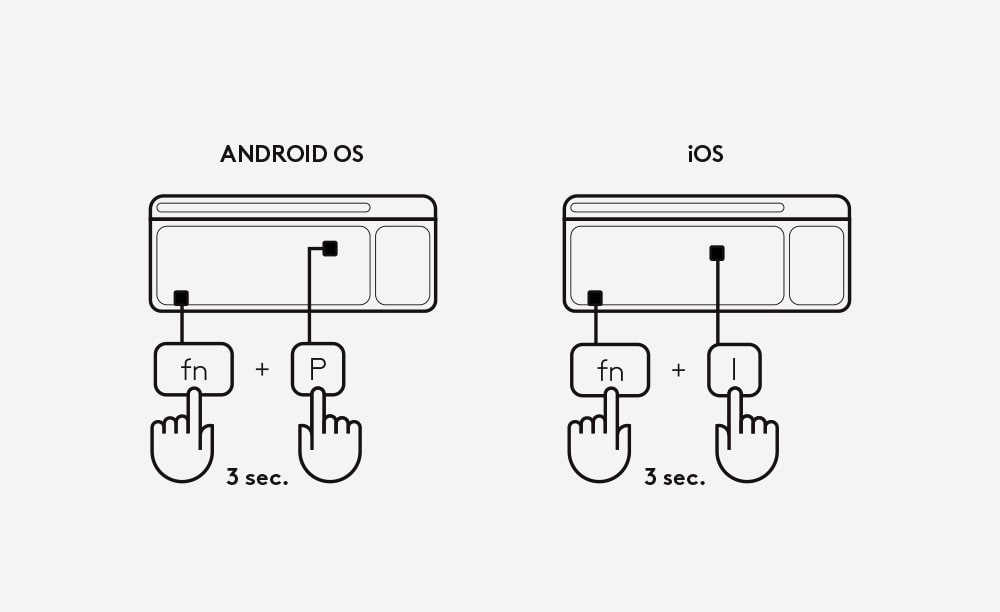
Chọn bố cục Hệ điều hành trước khi cắm đầu thu
Windows là bố cục mặc định. Để chuyển sang bố cục macOS trên bàn phím, trước khi cắm đầu thu vào máy tính, nhấn phím FN và phím “O” đồng thời và giữ trong 3 giây. Bố cục hệ điều hành sẽ được chọn sau 3 giây. Để chuyển lại về bố cục Windows, nhấn giữ đồng thời các phím FN và “P” trong 3 giây.
CÁC BƯỚC KẾT NỐI ĐẦU THU USB-B
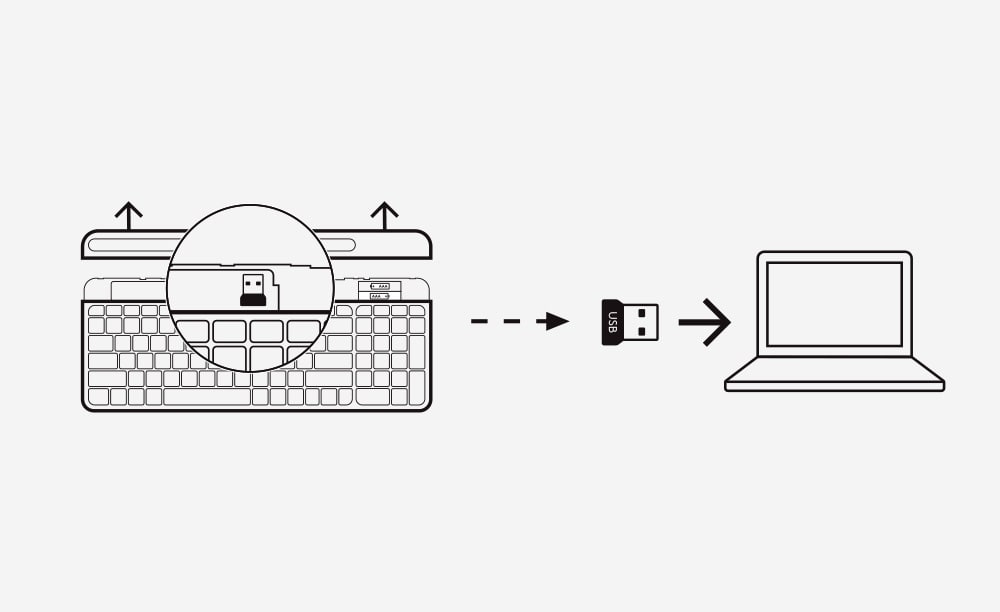
Kết nối qua đầu thu USB
Sau khi thiết lập bố cục tương ứng trên bàn phím, lấy đầu thu Unifying USB ra khỏi vị trí bên trong cửa khoang pin. Cắm đầu thu vào bất kỳ cổng USB nào còn trống trên máy tính bàn hoặc máy tính xách tay. Sau khi đã cắm đầu thu USB, bàn phím của bạn sẽ sẵn sàng để sử dụng.
CÁC BƯỚC KẾT NỐI BLUETOOTH-A
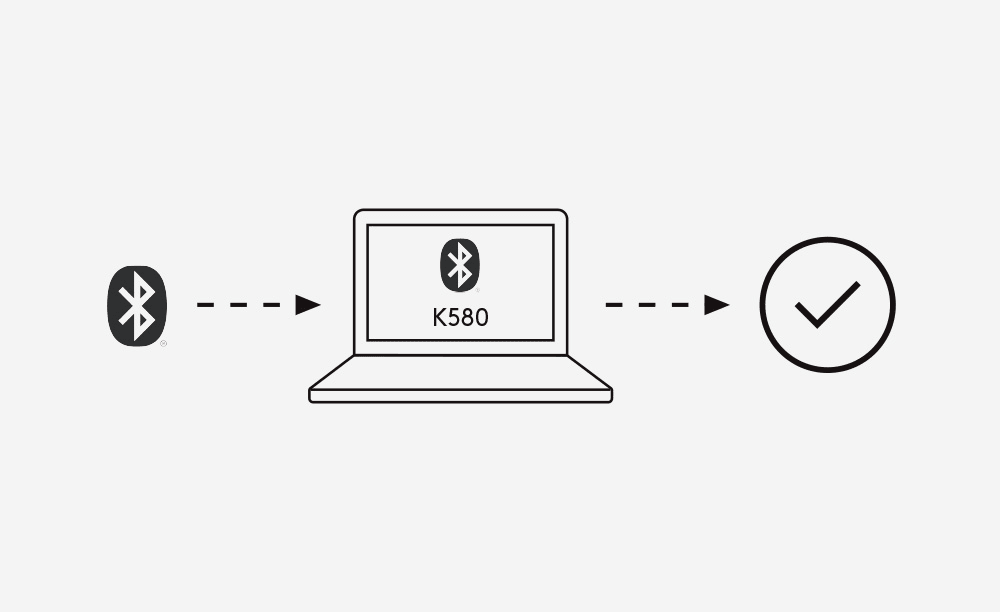
Kết nối qua Bluetooth
Mở tùy chọn Bluetooth trên thiết bị của bạn. Thêm thiết bị ngoại vi mới bằng cách chọn “Logi K580 Keyboard” (Bàn phím Logi K580). Một mã sẽ xuất hiện trên màn hình. Trên bàn phím, gõ mã được cung cấp và bàn phím của bạn sẽ sẵn sàng để sử dụng. Bố cục bàn phím sẽ tự động thích ứng với thiết bị bạn kết nối khi sử dụng kết nối Bluetooth.
CÁC BƯỚC ĐỂ LÀM VIỆC ĐA THIẾT BỊ: EASY-SWITCH DỄ DÀNG KẾT NỔI VÀ CHUYỂN THIẾT BỊ
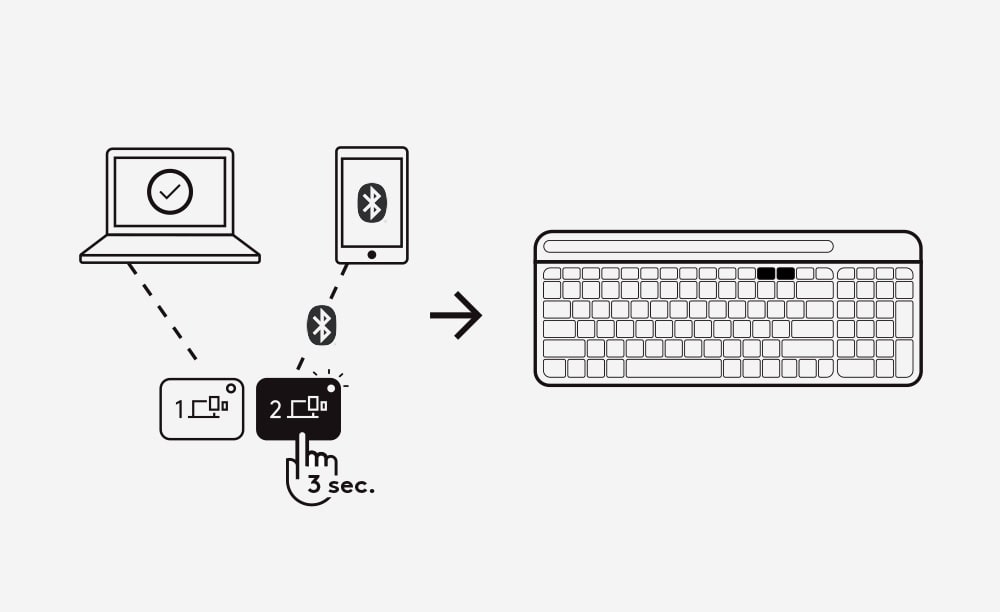
Ghép cặp bàn phím với một thiết bị thứ hai
Nhấn giữ phím Easy-Switch trong 3 giây - Kênh 2. Khi đèn LED bắt đầu nhấp nháy, kênh thứ 2 sẽ sẵn sàng để ghép cặp thông qua kết nối Bluetooth. Để khám phá cách kết nối bàn phím qua Bluetooth, hãy xem các bước kết nối trước đó.
CÁC BƯỚC: ĐA THIẾT BỊ: EASY-SWITCH DỄ DÀNG KẾT NỔI VÀ CHUYỂN THIẾT BỊ
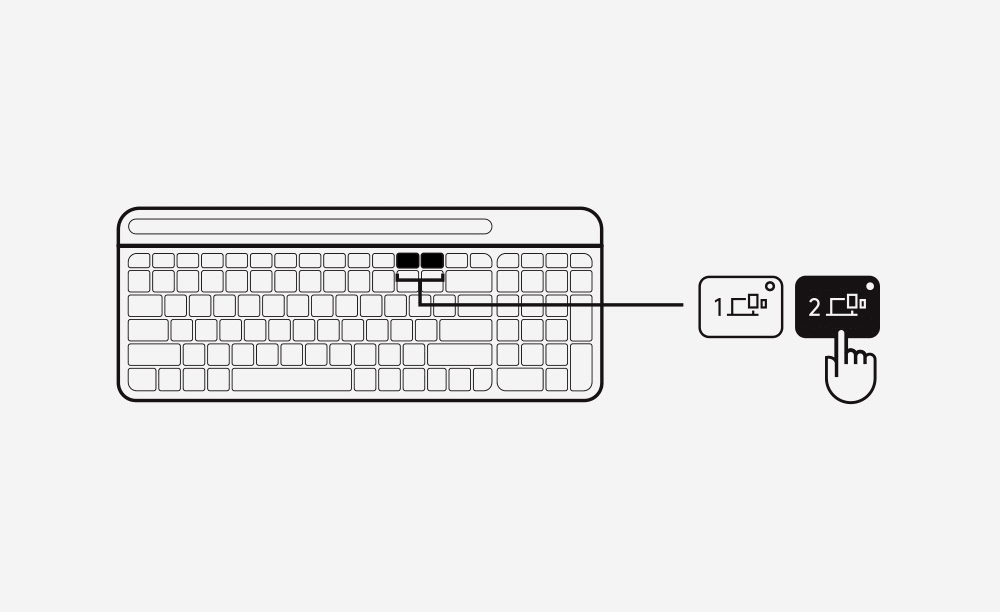
Chuyển đổi giữa các thiết bị
Đơn giản chỉ cần nhấn nhanh kênh 1 hoặc 2 để chuyển đổi việc gõ trên các thiết bị.
CÁC BƯỚC KẾT NỐI BLUETOOTH-B
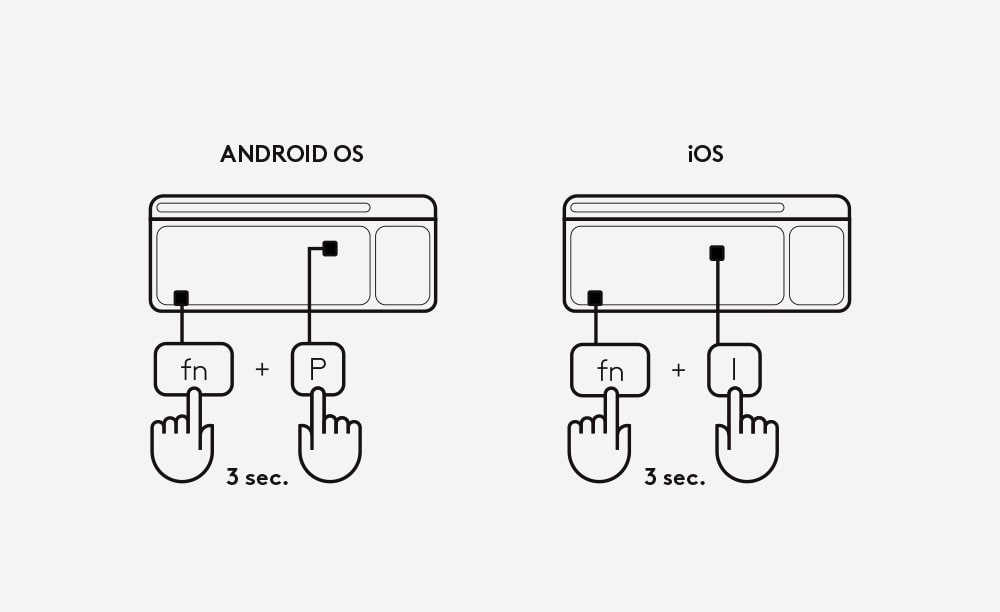
Chọn một bố cục hệ điều hành cụ thể
Để quay trở lại bố cục khác, nhấn giữ trong 3 giây:
- Các phím FN và “P” để về Windows/Android
- Các phím FN và “O” để về Mac
- Các phím FN và “I” để về iOS
Đèn LED trên phím kênh 1 sẽ sáng để chỉ báo rằng Hệ điều hành đã được thay đổi thành công.



